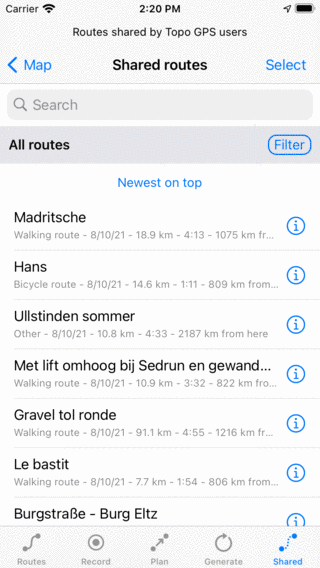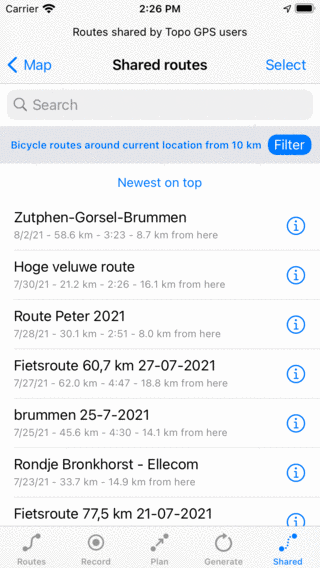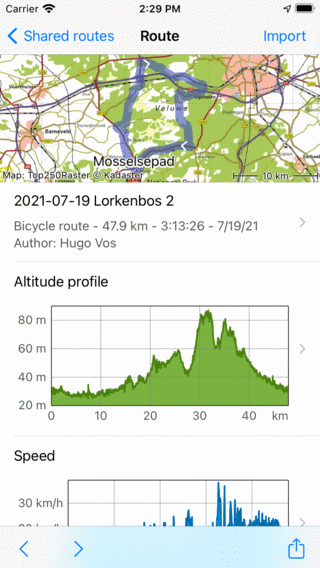Імпорт маршрутів¶
У цьому розділі пояснюється, як імпортувати маршрут з файлу геоданих, з URL-адреси.
Імпорт маршрутів з файлів геоданих¶
Можна імпортувати маршрути в Topo GPS у таких форматах файлів: gpx, kml/kmz, geojson та файли відстеження ozi explorer (plt). Файли цих типів також можуть бути імпортовані, якщо вони стиснуті в zip-файлі.
Щоб імпортувати маршрут, ви можете спробувати торкнутися піктограми файлу. Найчастіше з’явиться вибір додатків. Іноді вам потрібно прокрутити список програм або торкнутися Більше, щоб знайти «Topo GPS». Потім потрібно натиснути «Відкрити за допомогою Topo GPS» або «Копіювати в Topo GPS», і файл буде імпортований в Topo GPS.
Крім того, ви можете натис нути Мен ю > Більше > Імпортувати файл. Потім відкриється програма файлів. Тут можна вибрати хмарне сховище, як iCloud, Dropbox, OneDrive або Google Drive. Потім ви можете переглядати свої файли та вибрати файли, які потрібно імпортувати.
Якщо маршрути були успішно імпортовані, ви повернетеся на головний екран, і карта буде збільшена до імпортованих маршрутів. Імпортовані маршрути будуть збережені на вашому пристрої і їх можна знайти на екрані маршрутів.
Як імпортувати файл геоданих з iMessage пояснюється в окремому розділі.
Імпорт маршруту з URL¶
Якщо ви довго натискаєте URL-адресу до файла геоданих, ви можете скопіювати його на монтажну панель. Потім відкрийте екран маршрутів і виберіть вкладку «Рути». Натисніть «Більше > Імпортувати URL-адресу», щоб відкрити екран імпорту URL-адреси. Тут ви можете вставити URL-адресу. Потім натисніть «Імпортувати», щоб імпортувати URL-адресу.
Якщо маршрути були успішно імпортовані, ви повернетеся на головний екран, а карта буде збільшена до імпортованих маршрутів. Імпортовані маршрути будуть збережені на вашому пристрої і їх можна знайти назад на вкладці «Маршрути» на екрані маршрутів.